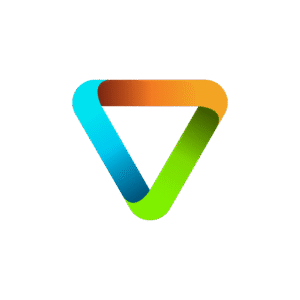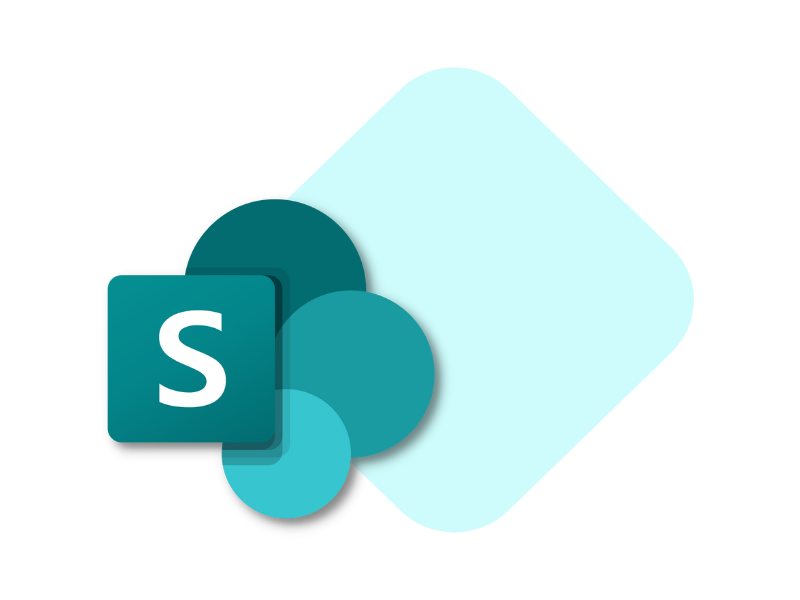Tu travailles avec SharePoint et tu dois créer des automatisations, des scripts PowerShell ou manipuler des données avec Power Automate ? Alors tu sais que connaître le nom interne des colonnes d’une liste est essentiel et pas toujours évident à trouver !
Heureusement, il existe plusieurs façons d’obtenir ces noms sans devoir cliquer sur chaque colonne une à une. Voici un guide pratique pour t’éviter ce casse-tête et te faire gagner un temps précieux.
Pourquoi les noms internes sont importants ?
Dans SharePoint, chaque colonne a :
- un nom d’affichage (ex. : « Nom du client »),
- un nom interne (ex. :
ClientNameouNom_x0020_du_x0020_client).
Les noms internes sont utilisés dans :
- Power Automate (ex-Flows),
- PowerShell (via PnP ou REST API),
- JSON formatting pour les listes,
- scripts personnalisés.
❗ Attention : une fois créés, les noms internes ne changent jamais, même si tu renommes la colonne.
Méthodes pour obtenir tous les noms internes d’un coup
1. Méthode manuelle (classique mais lente)
Tu vas dans les paramètres de la liste → cliques sur chaque colonne → regardes dans l’URL → cherches Field= ou FieldInternalName.
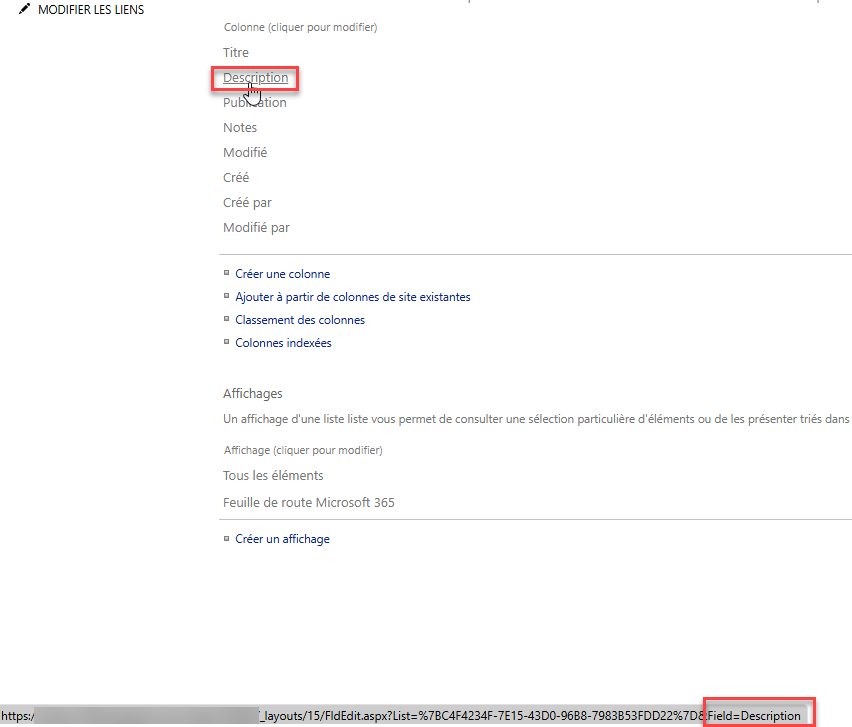
Peu pratique si tu as plus de 10 colonnes.
2. Méthode sans code via le navigateur (rapide pour les curieux)
- Ouvre ta liste SharePoint.
- Clique sur Paramètres → Paramètres de la liste.
- Appuie sur
F12pour ouvrir les Outils de développement. - Dans l’onglet Réseau (Network) ou Éléments (Elements), cherche les objets contenant
FieldInternalName.
Tu peux aussi faire un clic droit → Afficher le code source de la page et chercher FieldInternalName.
3. Méthode PowerShell (recommandée pour les administrateurs)
Voici un script simple avec le module PnP PowerShell :
Connect-PnPOnline -Url "https://votretenant.sharepoint.com/sites/votresite" -UseWebLogin
Get-PnPField -List "NomDeVotreListe" | Select InternalName, Title, TypeDisplayName🔹 Tu obtiens une liste claire de toutes les colonnes, leur nom d’affichage, leur nom interne et leur type.
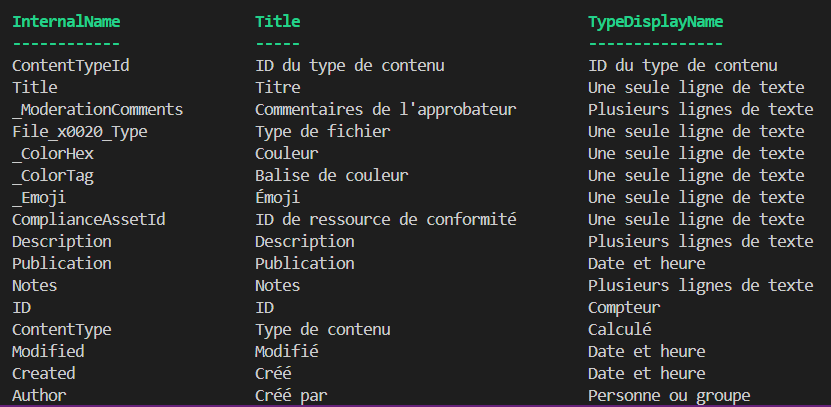
4. Méthode API REST (pour les développeurs ou via Power Automate)
Colle cette URL dans ton navigateur (remplace les éléments entre guillemets) :
https://yourtenant.sharepoint.com/sites/yoursite/_api/web/lists/getbytitle('Your List Name')/fields?$select=Title,InternalName,TypeAsStringTu obtiens un JSON complet avec tous les champs. Parfait pour les intégrations et les audits.
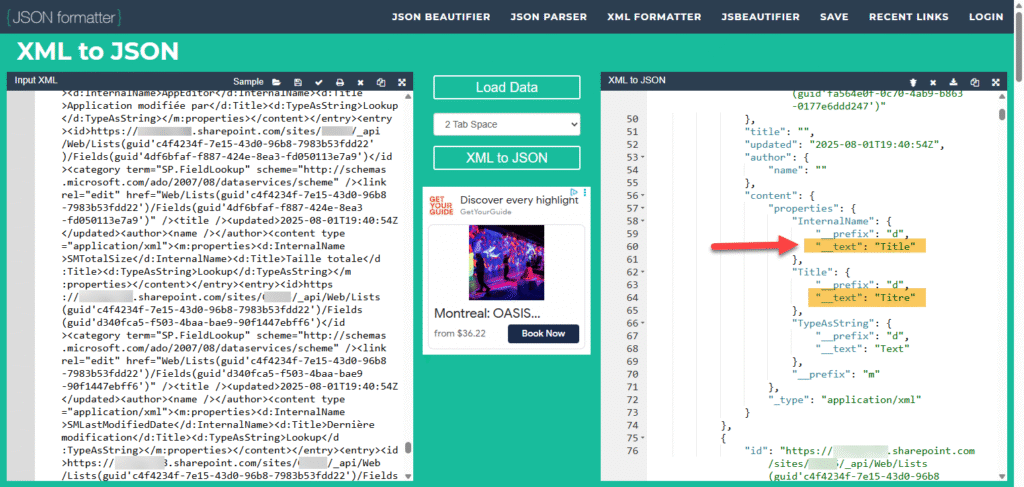
Bonus : Automatiser avec Power Automate
Tu peux créer un flux automatique qui appelle l’API REST, extrait les noms internes et les envoie par courriel ou les enregistre dans un fichier Excel.
Travailler efficacement avec SharePoint passe par la maîtrise des noms internes des colonnes. Plutôt que de perdre du temps à cliquer sur chaque champ, utilise une de ces approches pour obtenir une vue complète, claire et exploitable de tes listes.